No products in the cart.
آموزش Photoshop : افکت متنی بازی inFamous – قسمت دوم

آموزش Photoshop : افکت متنی بازی inFamous – قسمت دوم
توی این آموزش، افکت متنی بازی inFamous رو با Photoshop با هم می بینیم و با ابزارها و تکنیک های مورد نیاز آشنا میشیم. بیاین ادامه بدیم!
با ” آموزش Photoshop : افکت متنی بازی inFamous ” با ما همراه باشید…
- سطح سختی: مبتدی
- مدت آموزش: 40 تا 50 دقیقه
- نرم افزار استفاده شده: Adobe Photoshop
” آموزش Photoshop : افکت متنی بازی inFamous – قسمت اول “
اضافه کردن Layer Style ها
گام اول
وارد مسیر File > Open میشیم. تصویر پس زمینه ای که دانلود کردین رو باز می کنیم.
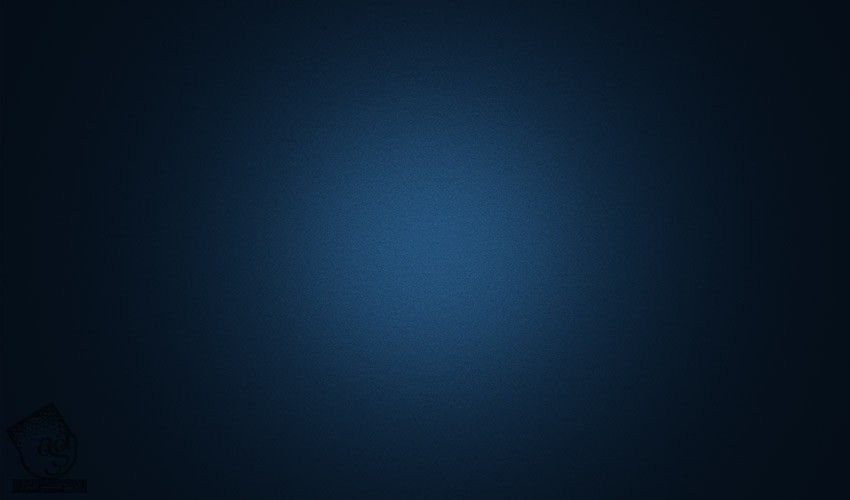
گام دوم
ابزار Type رو برداشته و کلمه inFamous رو با فونت Impact تایپ می کنیم. بعد هم وارد مسیر Window > Character میشیم و تنظیمات زیر رو وارد می کنیم:
Size روی 140
Tracking روی 40-
Faux Bold رو تیک می زنیم
Faux Italic رو تیک می زنیم
Anti aliased روی Smooth
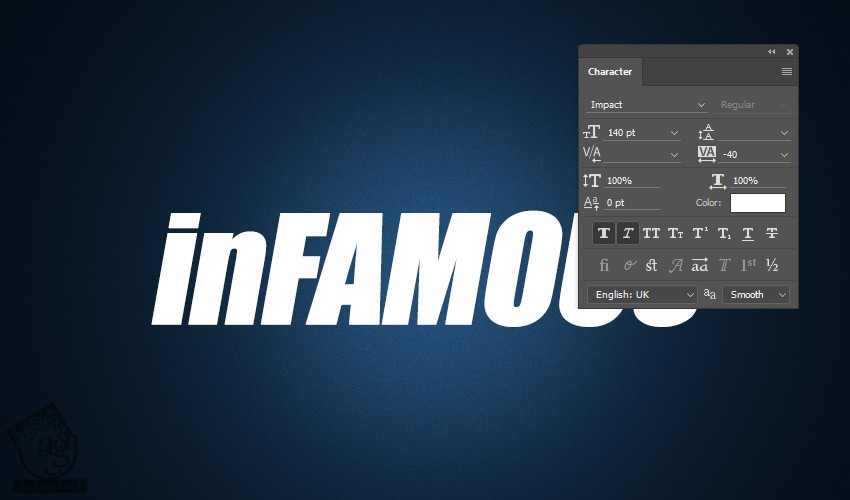
گام سوم
روی لایه متن کلیک راست کرده و Layer Style زیر رو اعمال می کنیم:
Bevel & Emboss :
Style روی Inner Bevel
Technique روی Smooth
Depth روی 100 درصد
Direction روی Up
Size روی 3 پیکسل
Softern روی 0 پیکسل
تیک Use Global Light رو بر میداریم
Angle روی 30 درجه
Altitude روی 30 درجه
Gloss Contour روی Linear
تیک Anti aliased رو بر می داریم
Highlight Mode روی Screen
Highlight Opacity روی 50 درصد
Highlight Color روی #ffffff
Shadow Mode روی Multiply
Shadow Opacity روی 50 درصد
Shadow Color روی #000000
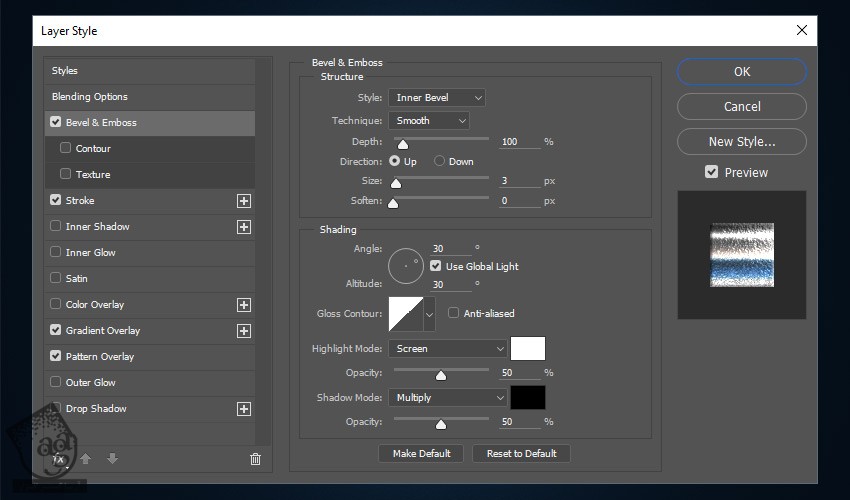
گام چهارم
Stroke :
Size روی 250 پیکسل
Position روی Outside
Blend Mode روی Lighten
Opacity روی 100 درصد
تیک Overprint رو بر میداریم
Fill Type روی Electric Pattern
Scale روی 25 درصد
Link with Layer رو تیک می زنیم
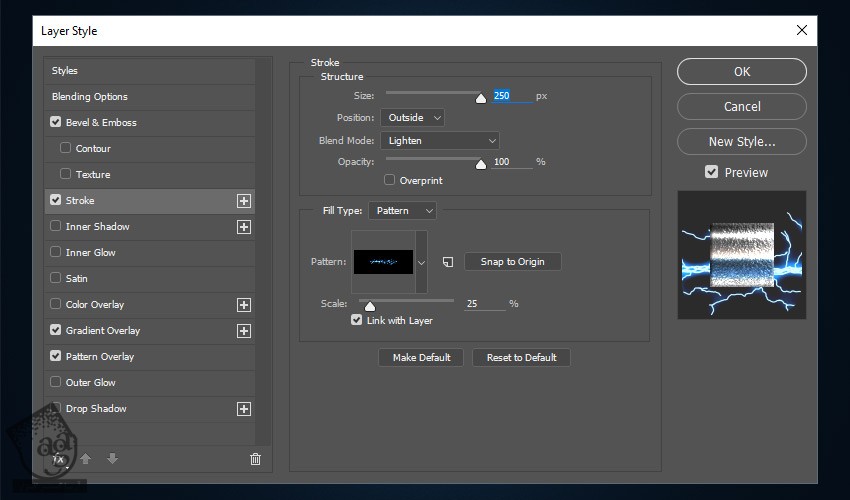
گام پنجم
پنجره Layer Style رو به یک سمت درگ می کنیم. ممکنه الگوی Electric توی محل نامناسبی قرار گرفته باشه. برای رفع این اشکال، روی سند کلیک چپ کرده و با ماوس درگ می کنیم. این الگو رو دقیقا روی متن قرار میدیم.

گام ششم
یک Gradient Overlay اضافه کرده و روی Gradient Bar کلیک می کنیم و تنظیمات زیر رو براش در نظر می گیریم:
First Stop Color: #c9c9c9, Location: 11%
Second Stop Color: #639dbb, Location: 24%
Third Stop Color: #356d8a, Location: 38%
Fourth Stop Color: #d9d9d9, Location: 47%
Fifth Stop Color: #979797, Location: 71%
Sixth Stop Color: #dedede, Location: 82%
Seventh Stop Color: #2b2b2b, Location: 95%
روی دکمه Nwe کلیک کرده و بعد هم Ok می زنیم و بر می گردیم سراغ پنجره Layer Style.
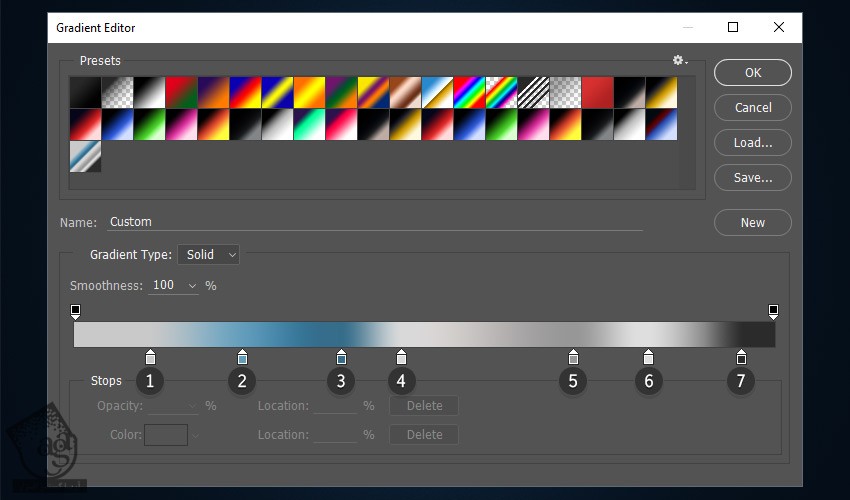
گام هفتم
Gradient Overlay :
Blend Mode روی Color Dodge
تیک Dither رو بر می داریم
Opacity روی 100 درصد
تیک Reverse رو بر می داریم
Style روی Linear
Align with Layer رو تیک می زنیم
Angle روی 90 درجه
Scale روی 100 درصد
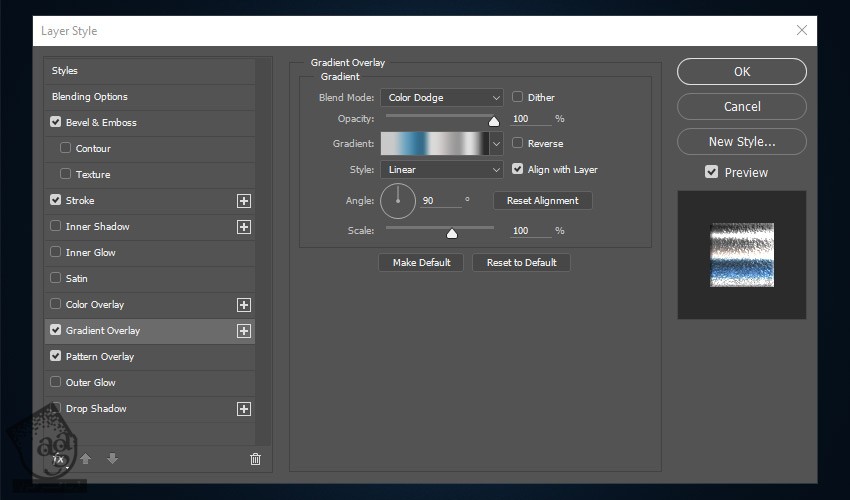
گام هشتم
Pattern Overlay :
Blend Mode روی Normal
Opacity روی 100 درصد
Pattern روی inFamous Pattern
Scale روی 50 درصد
Link with Layer رو تیک می زنیم
الگو رو همراه یک بار دیگه درگ کرده و در محل مناسب قرار میدیم. روی دکمه New Style کلیک کرده و اون رو ذخیره می کنیم. بعد هم اسمش رو میزاریم inFamous و Ok می زنیم.
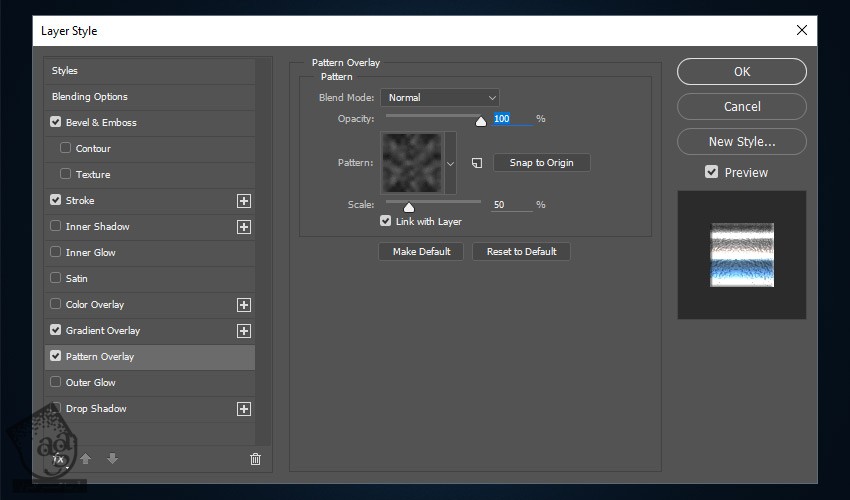
گام نهم
لایه inFamous رو کپی می کنیم. روی اون کلیک راست کرده و Clear Layer Style رو می زنیم.
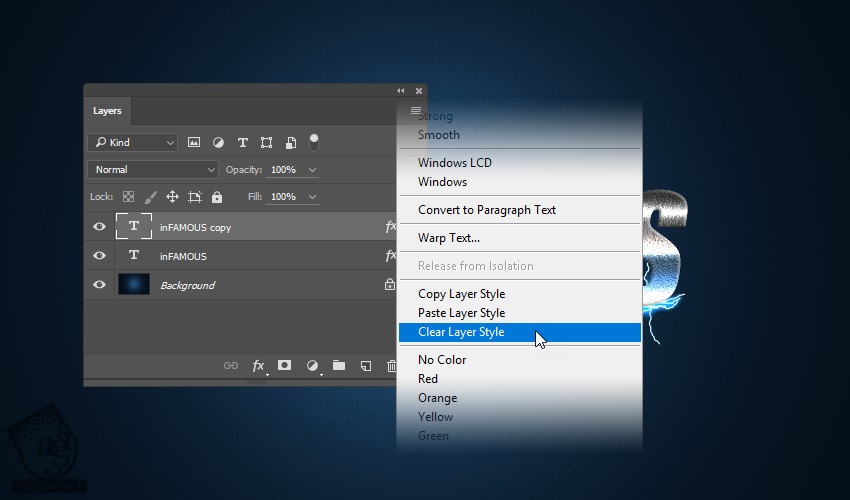
گام دهم
Fill لایه inFamous Copy رو روی 0 درصد قرار میدیم.
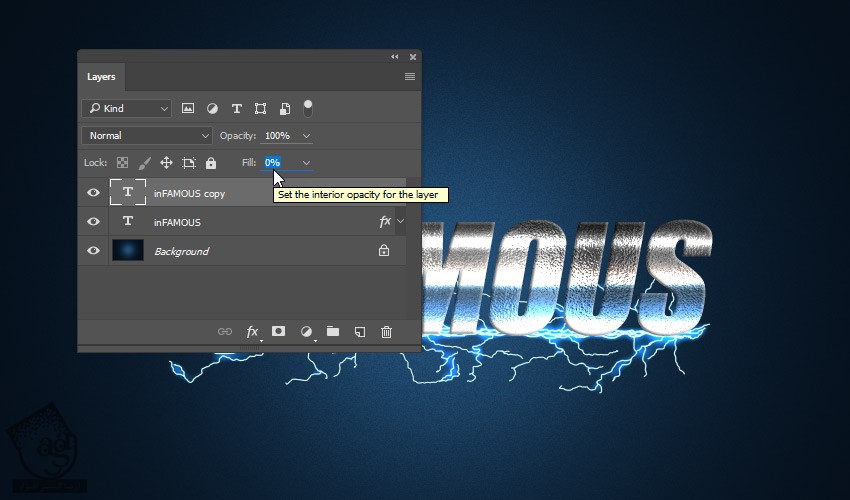
گام یازدهم
روی لایه inFamous Copy کلیک راست کرده و Blending Options رو انتخاب می کنیم و Bevel & Emboss رو با تنظیمات زیر اعمال می کنیم:
Style روی Inner Bevel
Technique روی Smooth
Depth روی 715 درصد
Direction روی Up
Size روی 3 پیکسل
Soften روی 0 پیکسل
تیک Use Global Light رو بر می داریم
Angle روی 120 درجه
Altitude روی 30 درجه
Gloss Contour روی Ring – Double
Highlight Mode روی Screen
Highlight Opacity روی 75 درصد
Highlight Color روی #ffffff
Shadow Mode روی Anything
Shadow Opacity روی 0 درصد
Shadow Color روی Anything
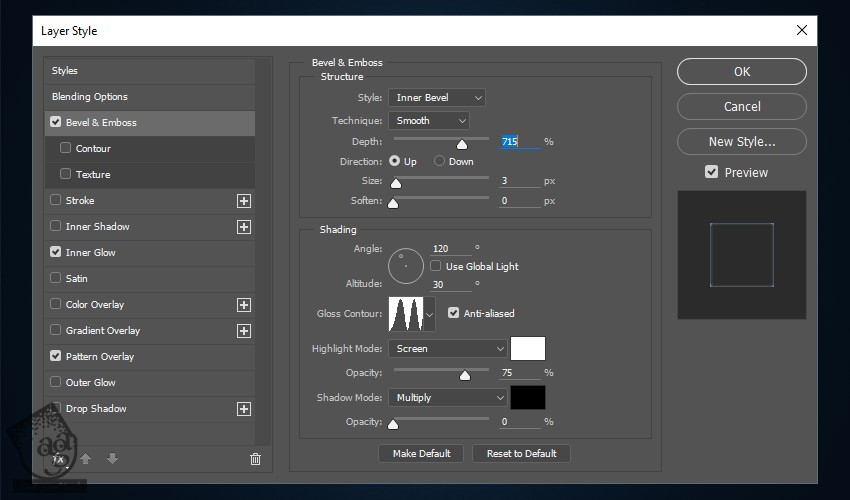
گام دوازدهم
Inner Glow :
Blend Mode روی Color Dodge
Opacity روی 75 درصد
Noise روی 0 درصد
Color روی #abe4ff
Technique روی Softer
Source روی Edge
Choke روی 0 درصد
Size روی 4 درصد
Contour روی Linear
تیک Anti aliased رو بر می داریم
Range روی 50 درصد
Jitter روی 0 درصد
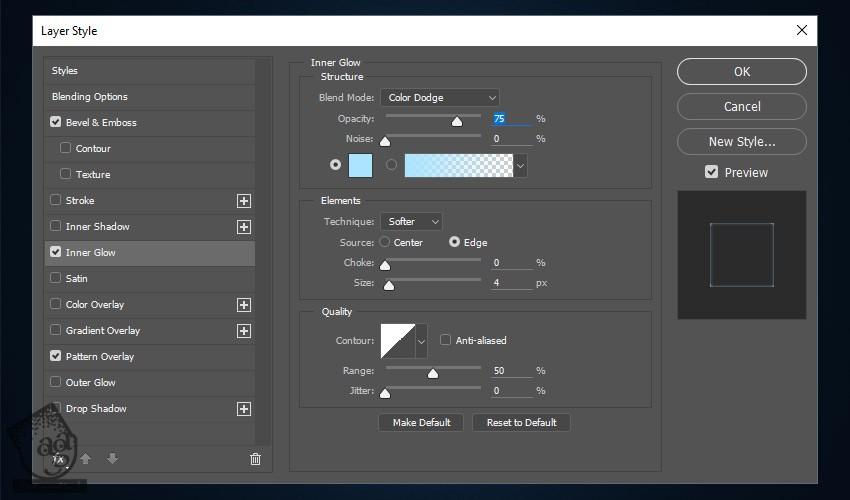
گام سیزدهم
Pattern Overlay :
Blend Mode روی Lighten
Opacity روی 100 درصد
Pattern روی Electric Pattern
Scale روی 25 درصد
Link with Layer رو تیک می زنیم
این الگو رو در محل مناسب قرار میدیم. بعد هم روی دکمه New Style کلیک کرده و عنوان inFamous Style Top رو وارد کرده و Ok می زنیم.
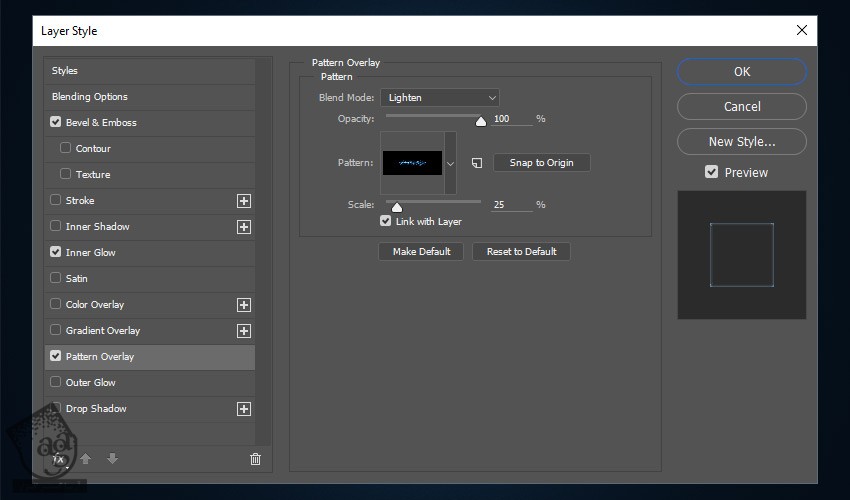
گام چهاردهم
میریم سراغ سند Light Streak و با درگ کردن تب، اون رو Minimize می کنیم. لایه Light Line Copy 2 رو روی سند اصلی میزاریم و سند Light Streak رو می بندیم.
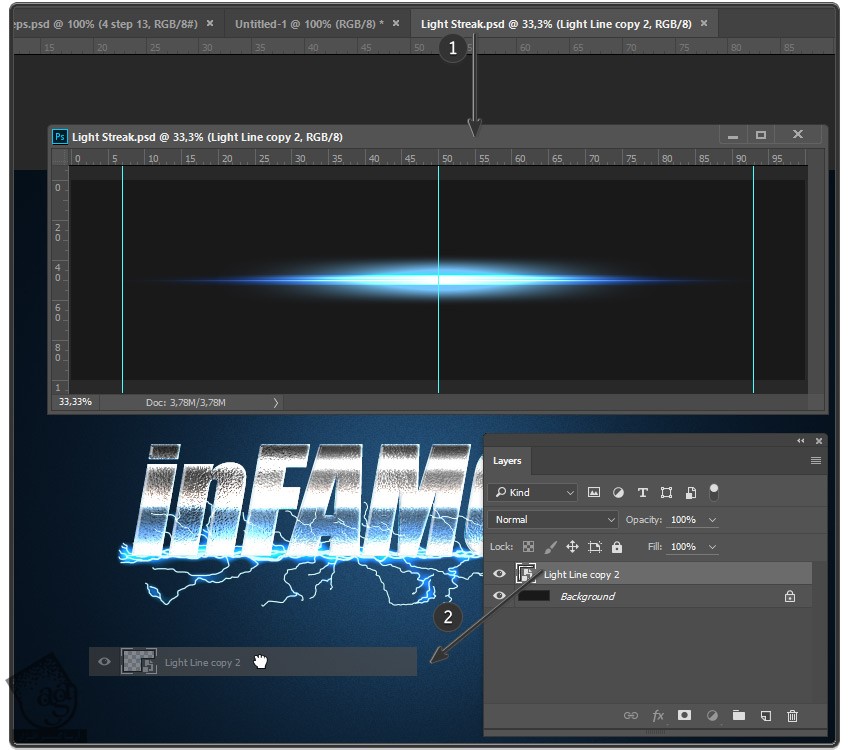
گام پانزدهم
میریم سراغ سند اصلی و Light Streak رو Resize می کنیم. Ctrl+T رو فشار داده و W و H رو روی 40 درصد قرار میدیم.
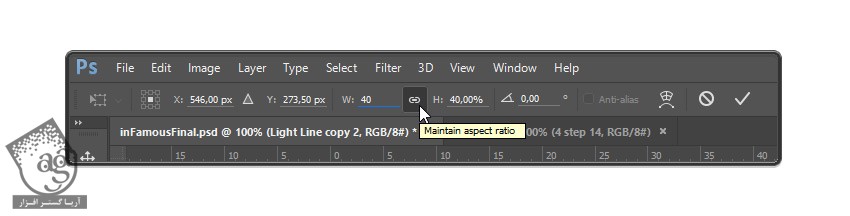
گام شانزدهم
ابزار Move رو برداشته و Light Streak رو بالای متن قرار میدیم. Layer Mode رو هم میزاریم روی Screen.
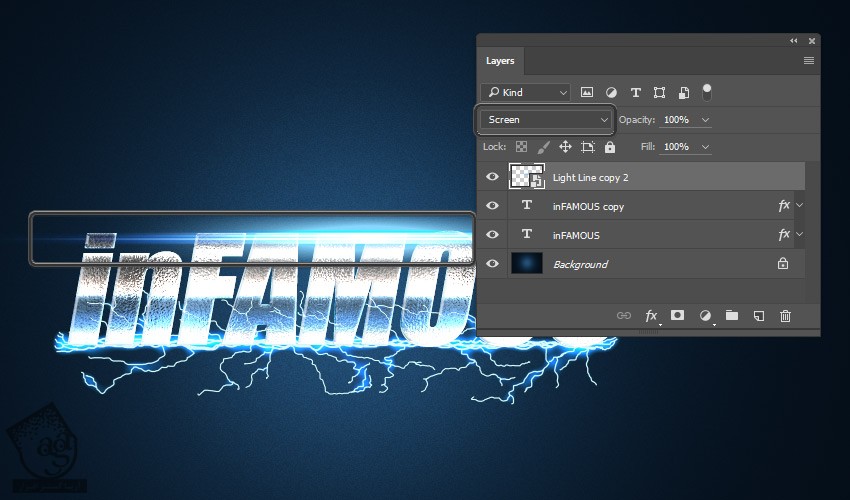
گام هفدهم
لایه Light Line Copy 2 رو Duplicate می کنیم. بعد هم اون رو در پایین متن قرار میدیم.

این هم از نتیجه.

امیدواریم ” آموزش Photoshop : افکت متنی بازی inFamous ” برای شما مفید بوده باشد…
توصیه می کنم دوره های جامع فارسی مرتبط با این موضوع آریاگستر رو مشاهده کنید:
– صفر تا صد آموزش فتوشاپ در عکاسی
– صفر تا صد آموزش دیجیتال پینتینگ – پک 1
– صفر تا صد آموزش دیجیتال پینتینگ – پک 2
توجه : مطالب و مقالات وبسایت آریاگستر تماما توسط تیم تالیف و ترجمه سایت و با زحمت فراوان فراهم شده است . لذا تنها با ذکر منبع آریا گستر و لینک به همین صفحه انتشار این مطالب بلامانع است !
دوره های آموزشی مرتبط
590,000 تومان
590,000 تومان
590,000 تومان
590,000 تومان
590,000 تومان
590,000 تومان
450,000 تومان
590,000 تومان





















































































قوانین ارسال دیدگاه در سایت